作品简介:
下面给大家分享的是cad带圆弧的矩形怎么画的方法,具体操作过程步骤如下: cad带圆弧的矩形怎么画
以上就是cad带圆弧的矩形怎么画,希望大家喜欢,请继续关注QQsO教程网。
下面给大家分享的是cad带圆弧的矩形怎么画的方法,具体操作过程步骤如下: cad带圆弧的矩形怎么画
1、点击CAD里面的多段线工具。
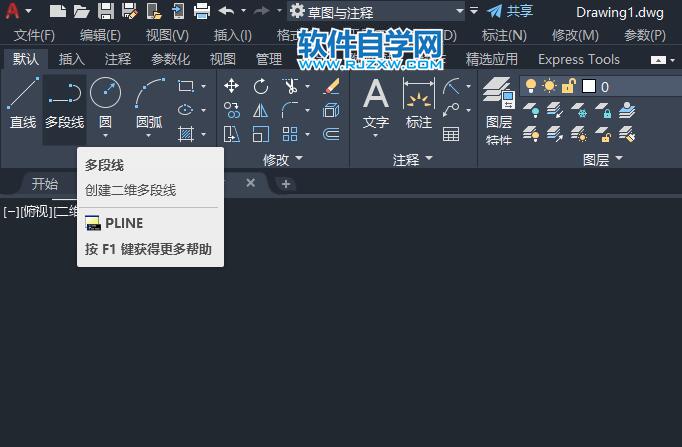
2、点击起点或端点。画直线。
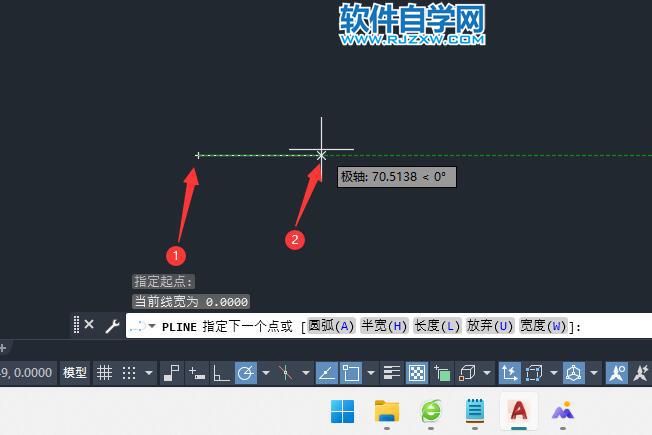
3、点击圆弧模式。
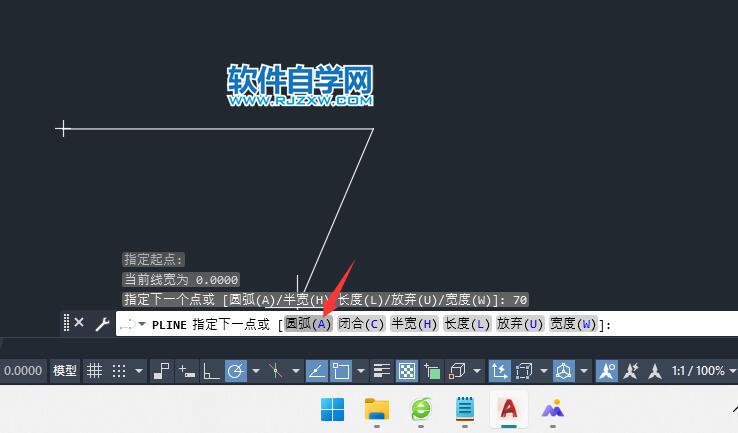
4、设置圆弧的直线直径。
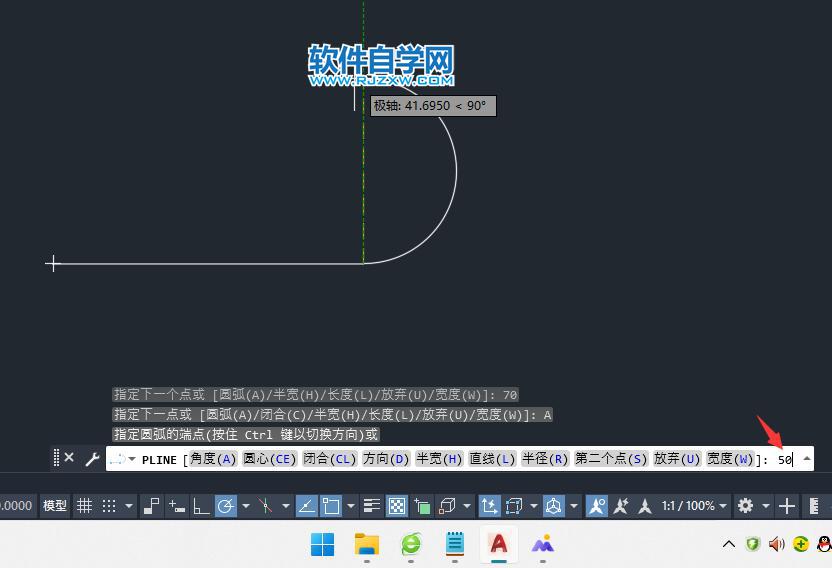
5、然后点击直线模式。
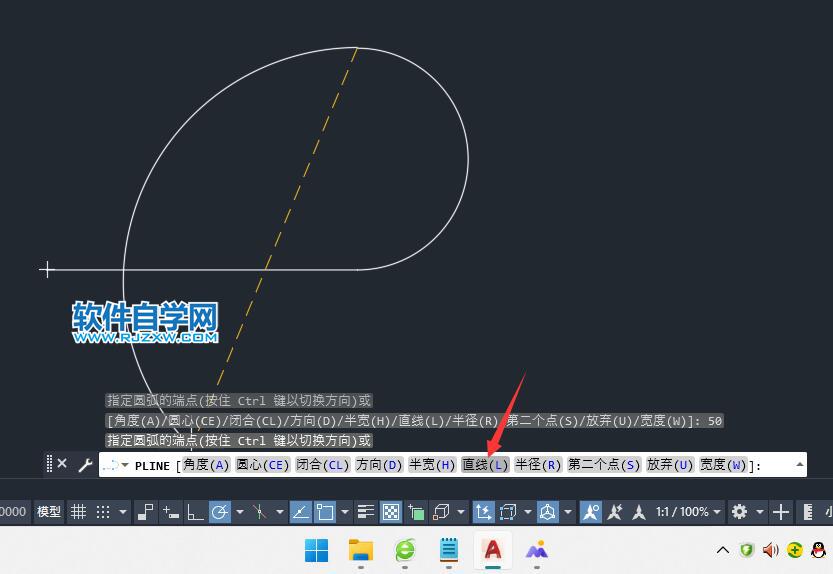
6、然后在绘制直线与别的位置。
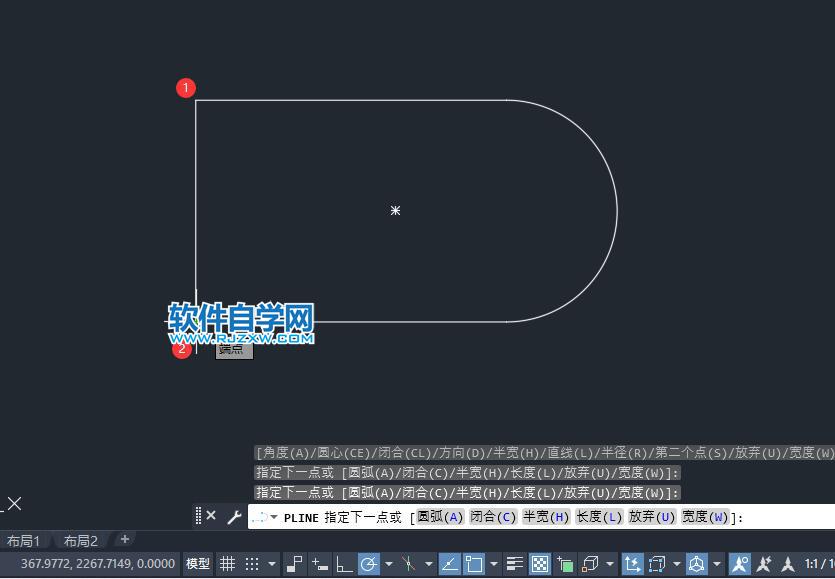
7、这样就完成了cad带圆弧的矩形。
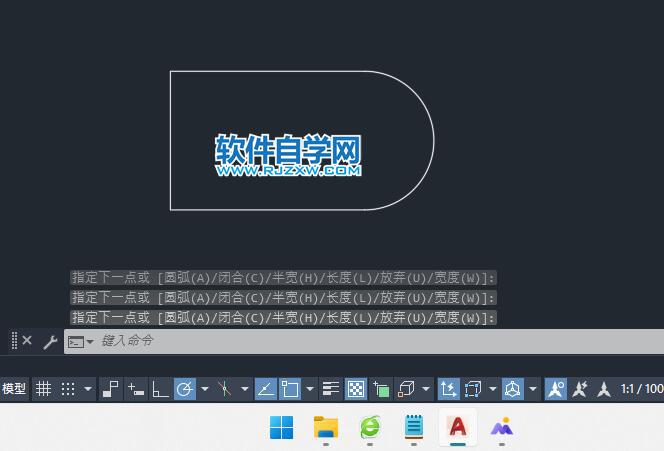
以上就是cad带圆弧的矩形怎么画,希望大家喜欢,请继续关注QQsO教程网。
标签: CAD




